360安全卫士设置安全防护的方法
时间:2022-11-03 14:54:46作者:极光下载站人气:153
360安全卫士可以对我们的电脑进行安全性防护,同时我们在浏览网页时,安全卫士也会对我们浏览的网页进行安全防护,让我们的电脑处于一个非常安全且比较干净的状态,一旦通过360安全卫士检测出电脑被植入病毒或者安全性受到威胁,就可以使用360安全卫士进行扫描与杀毒,并且我们可以直接进入到设置页面中进行设置常用的安全防护选项,比如平常大家常遇到的就是篡改浏览器、网页拦截信息、网络安全以及木马病毒等,那么我们就可以对这些方面进行一些安全防护设置,下方是关于如何使用360安全卫士设置安全防护的方法,一起看看吧。
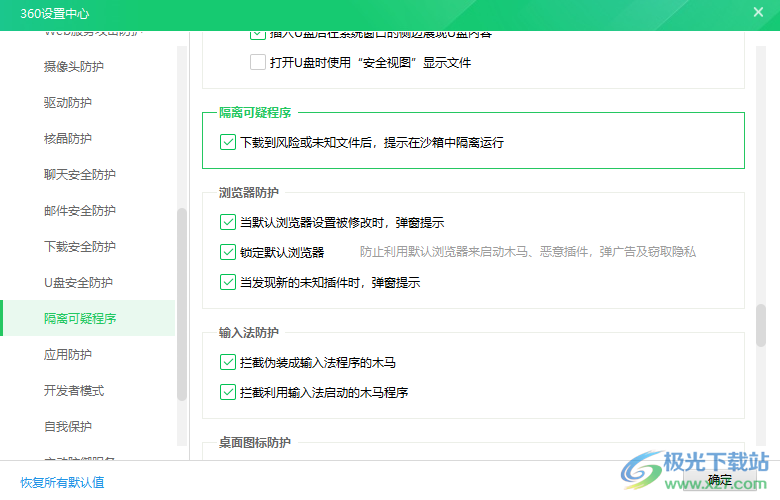
方法步骤
1.当我们将360安全卫士打开之后,直接点击右上角的三横线图标,打开菜单选项。
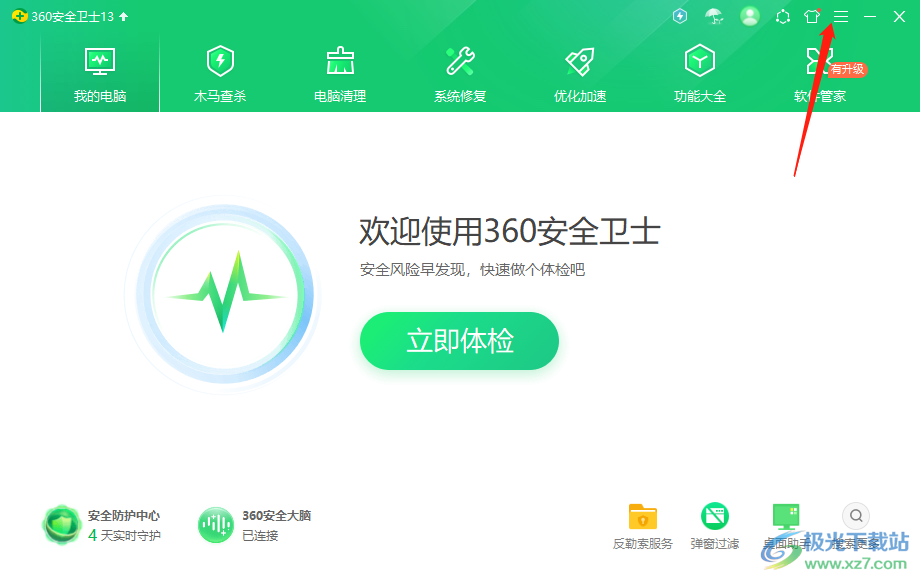
2.在打开的菜单选项中,选择进入到【设置】页面中,如图所示。
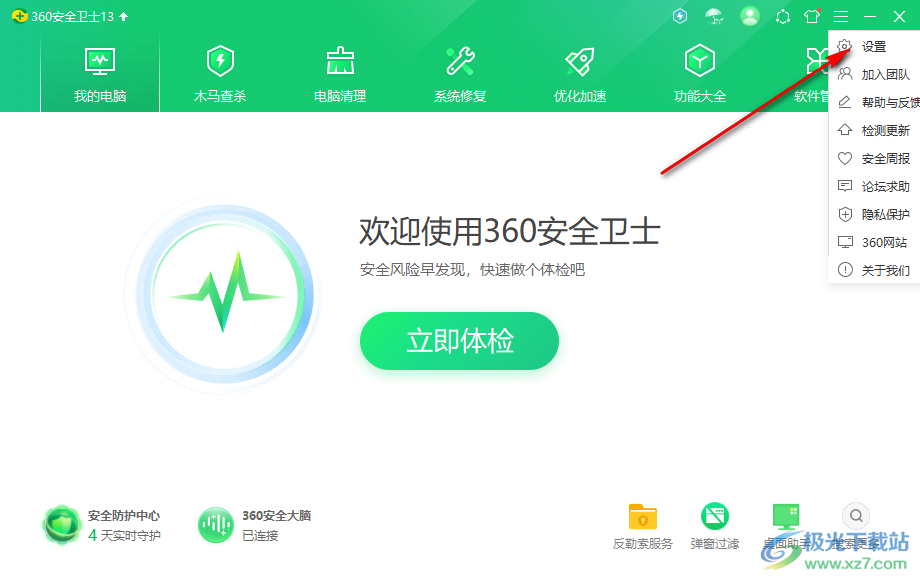
3.之后进入到设置页面中后,用鼠标点击一下左侧的【安全防护中心】,如图所示。
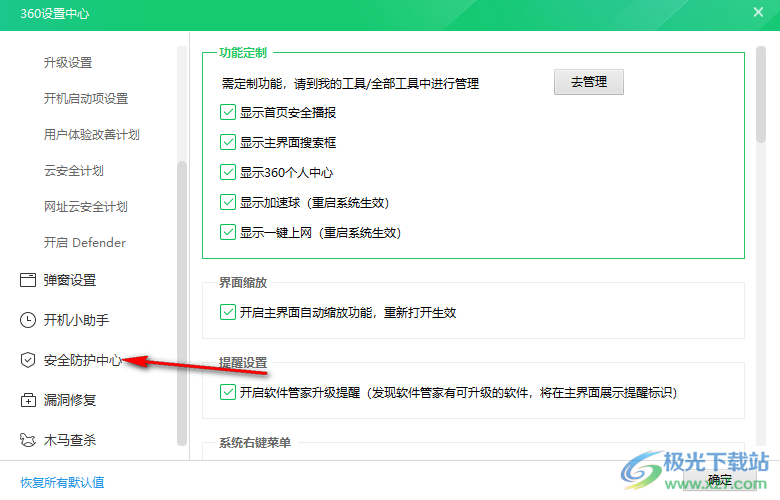
4.然后在安全防护中心中,选择左侧的【网页安全防护】,将右侧的【基本设置】根据方框框选的选项勾选上。
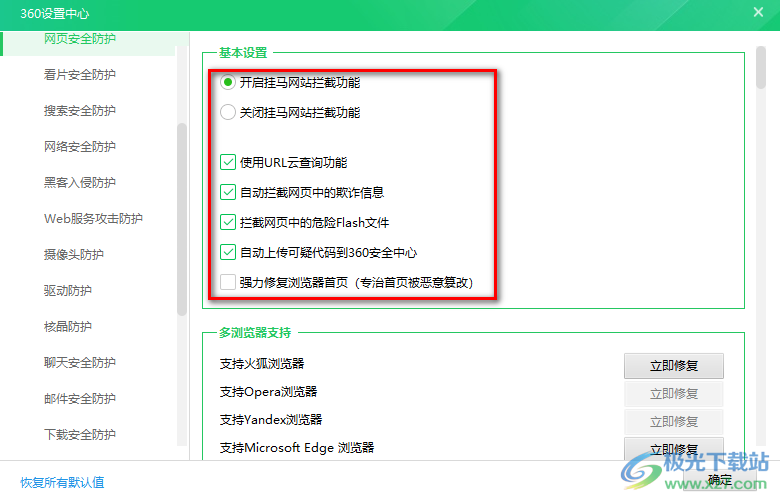
5.在【网络安全防护】下,将【自动分析并拦截下列网络行为】勾选上,你也可以将下方【自动拦截共享目录的木马病毒】勾选上,这个选项平时并不是常用,可以根据自己需要勾选。
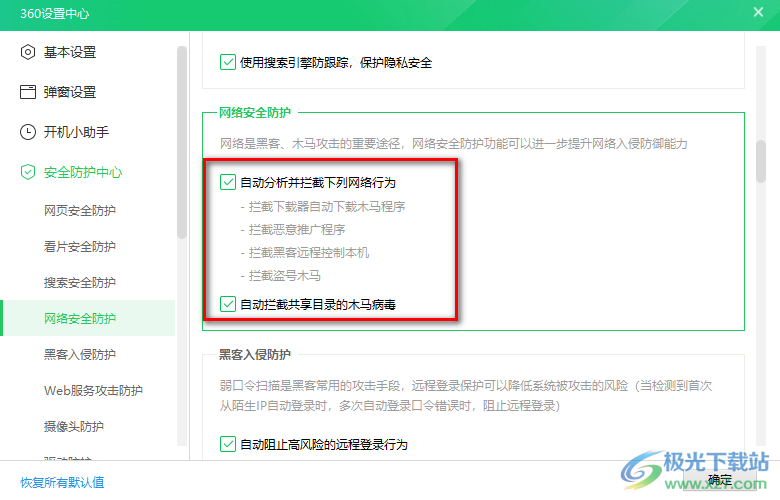
6.然后在【隔离可疑程序】中将【浏览器防护】和【输入法防护】下的选项都勾选上就可以了。

那么我们平时常用的一些安全防护就设置好了,360安全卫士提供很多的安全防护设置,你可以根据上述方法来设置一下自己常用的一些安全防护设置,快试试吧。

大小:83.93 MB版本:v13.1.0.1151 官方正式版环境:WinAll, WinXP, Win7, Win10
- 进入下载

网友评论